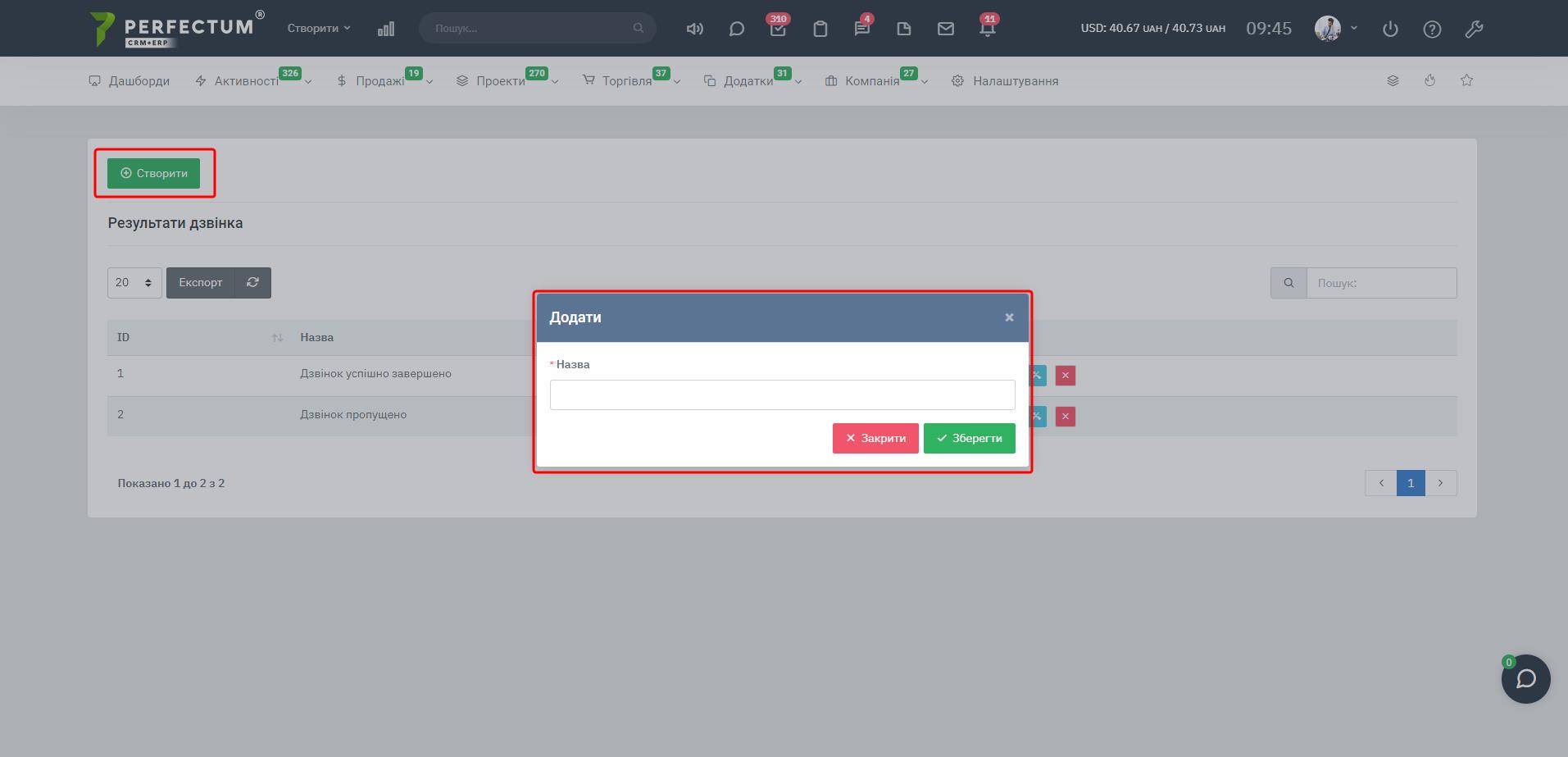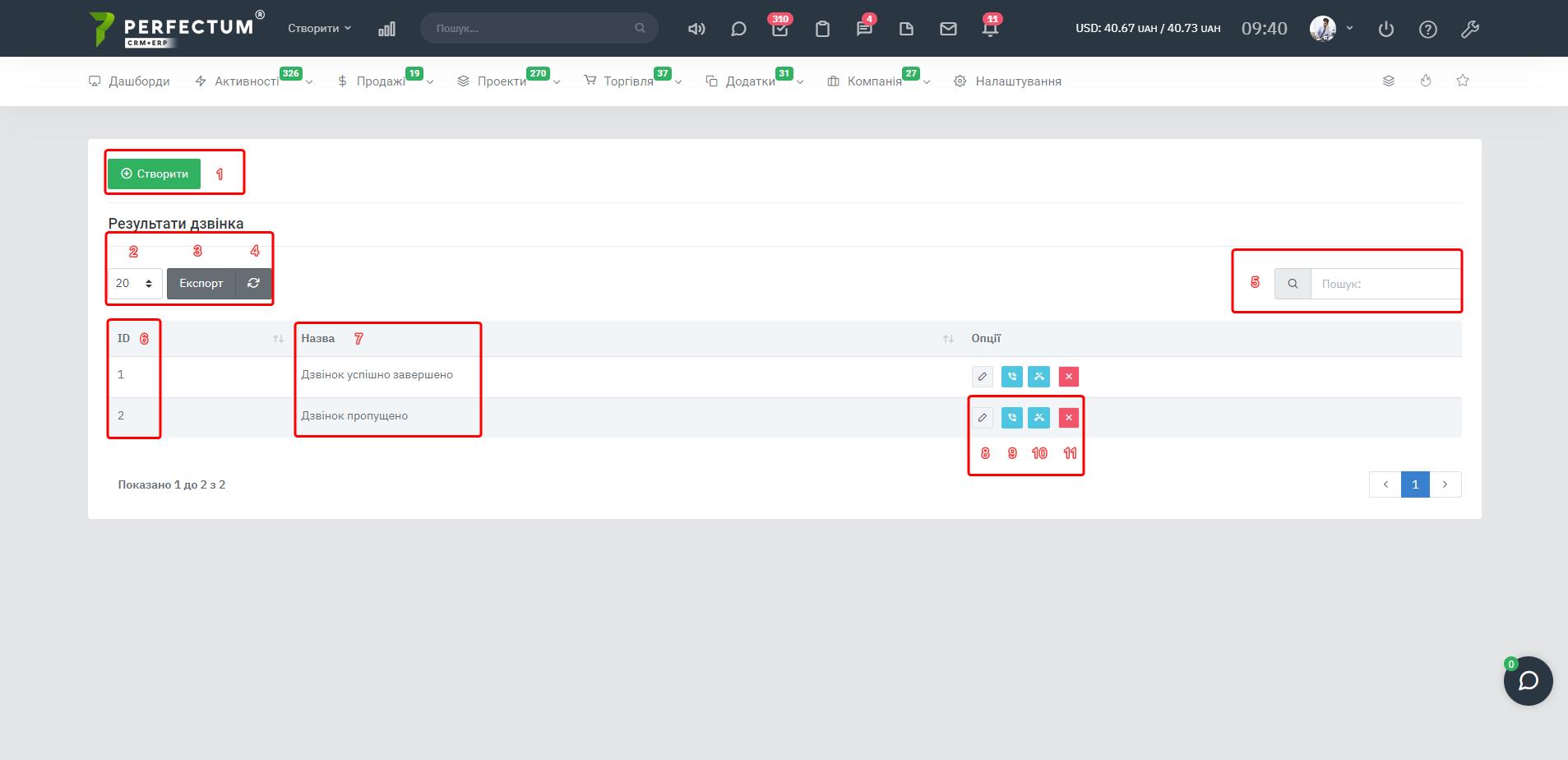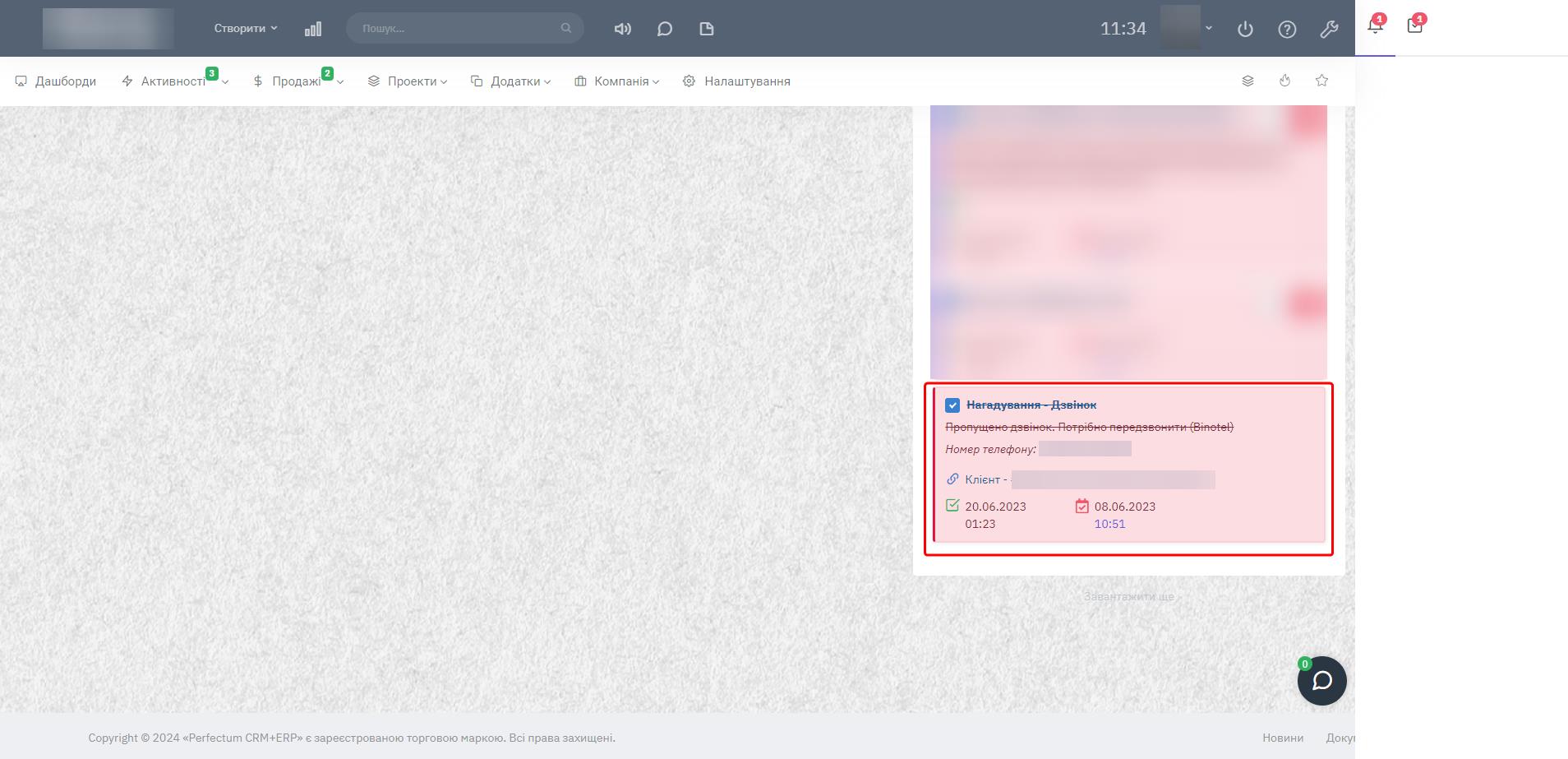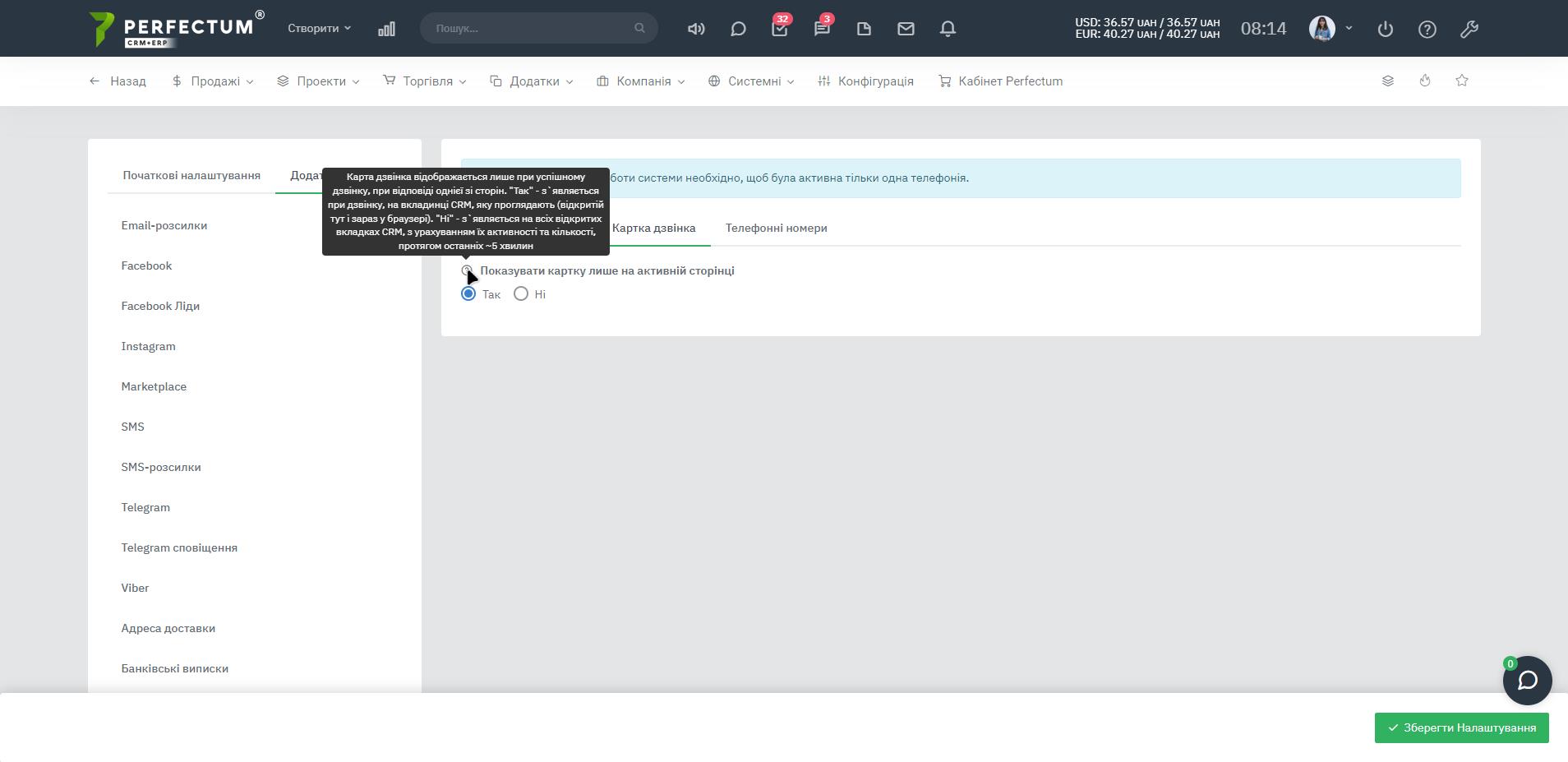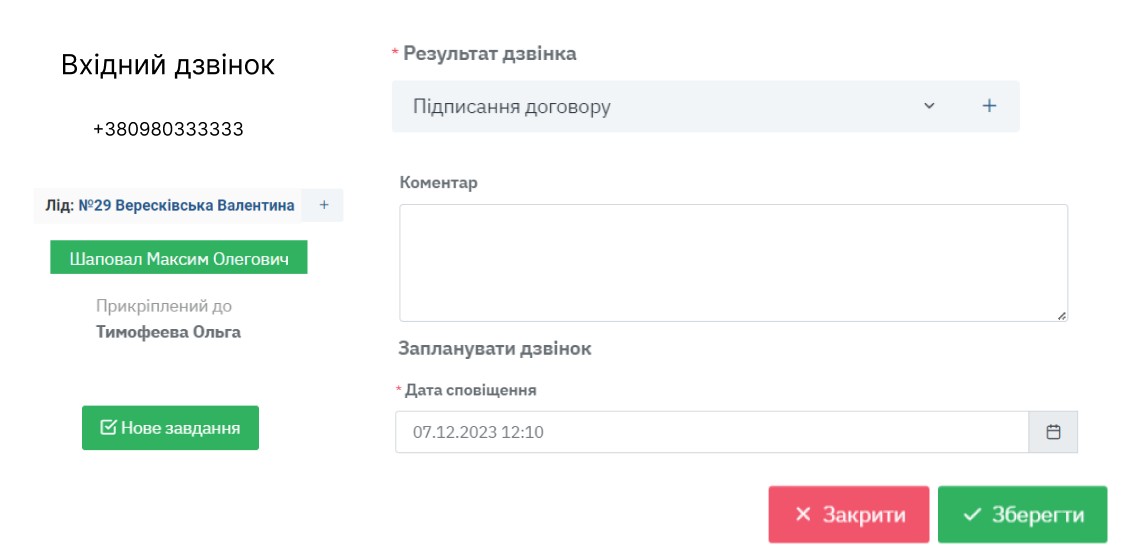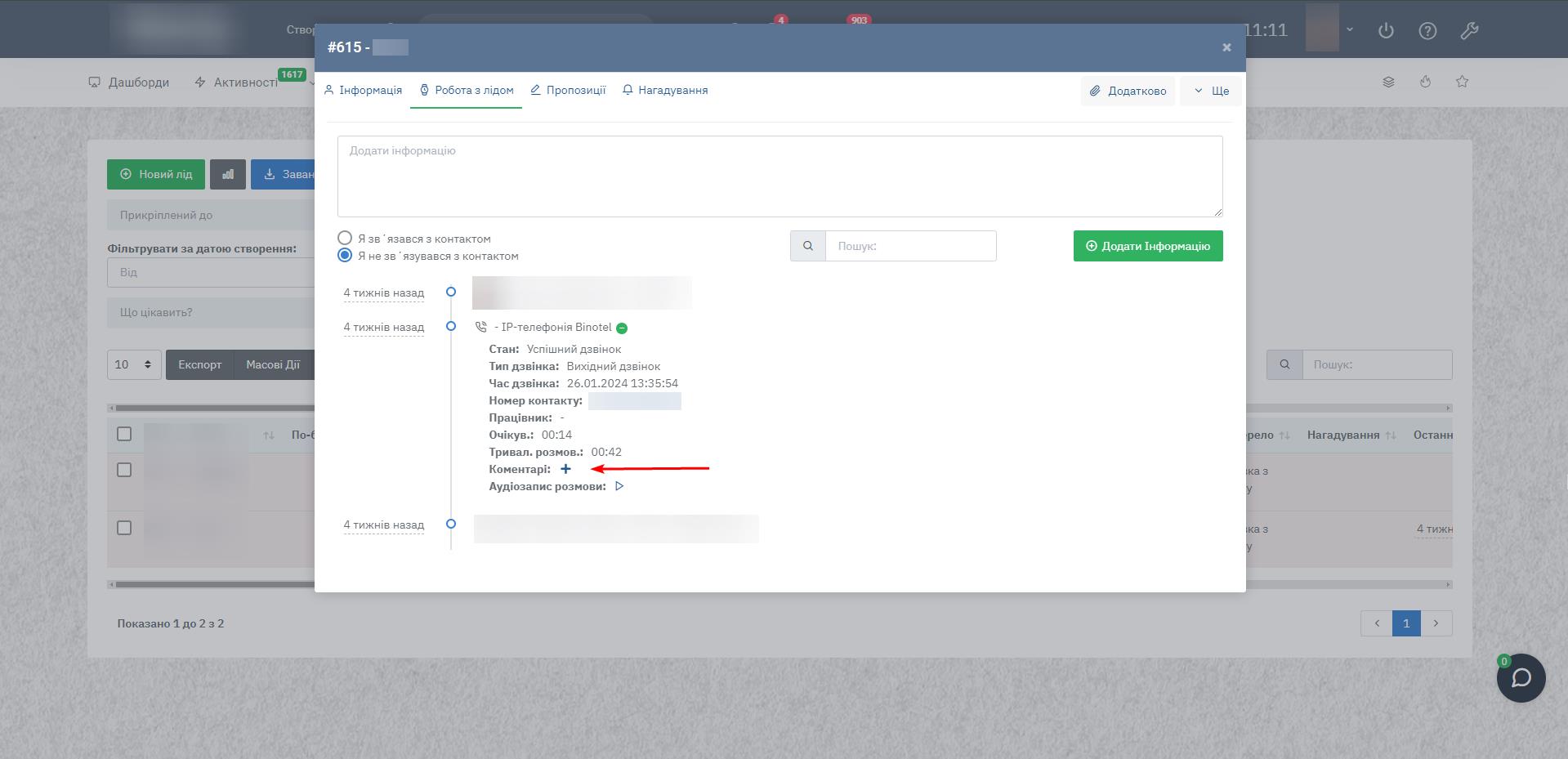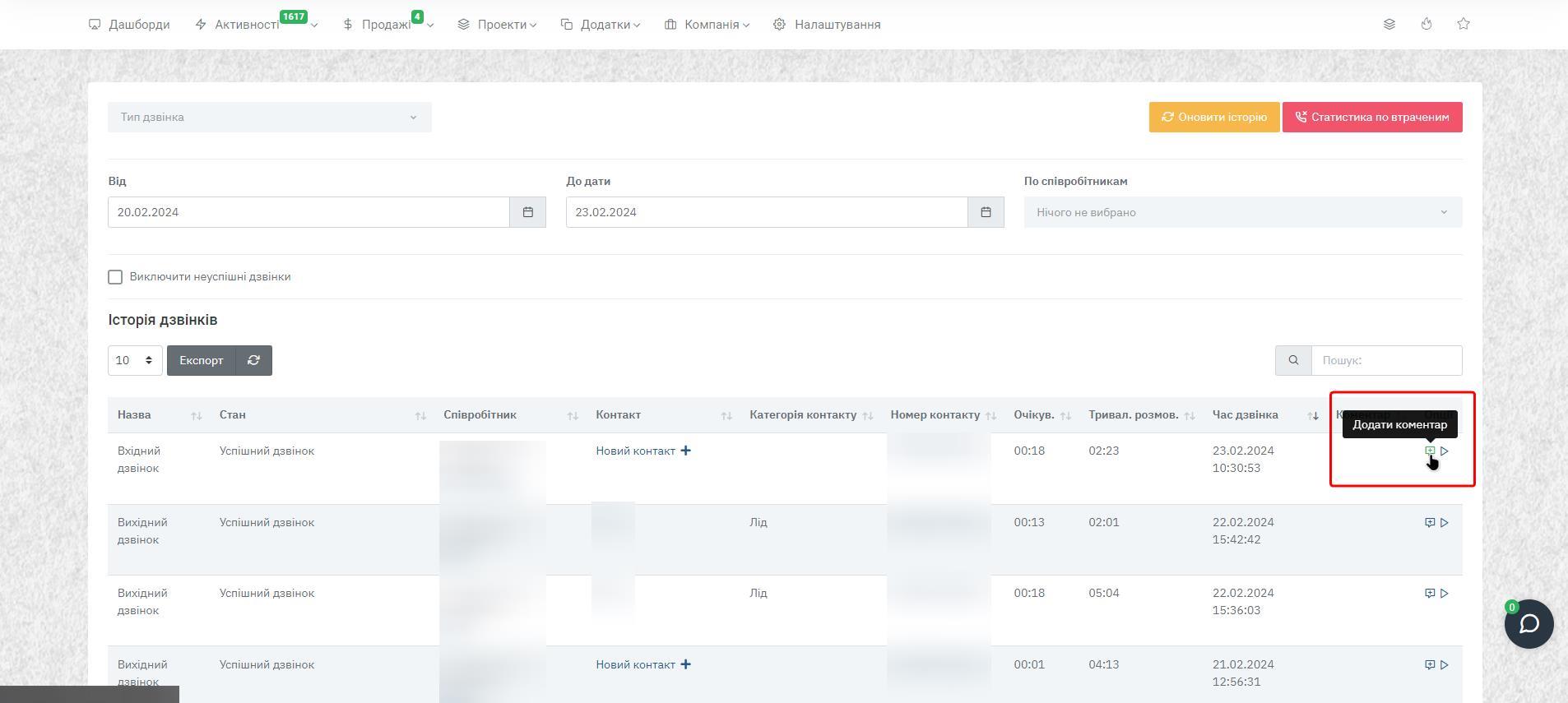Модуль "Картка дзвінка"
Модуль “Картка дзвінка” допоможе Вам якомога детальніше заповнити інформацію щодо отриманого або пропущеного дзвінка, додати зв’язок його з учнем або лідом, а також запланувати завдання/поставити нагадування по вказаному учню чи ліду.
Картка дзвінка працює з усіма модулями телефонії, окрім Lirax.
Для роботи "Картки дзвінка" потрібен правильно налаштований модуль телефонії, який ви плануєте використовувати.
Розділ "Картка дзвінка" знаходиться на шляху "Активності - Картка дзвінка". У цьому розділі ви можете створити потрібні вам результати дзвінків та призначити їх за замовчуванням для отриманих та пропущених.
Доступні можливості:
- Кнопка "Створити" - для створення нового результату дзвінка.
- Поле для відображення кількості результатів у таблиці (10,25,50...).
- Кнопка "Експорт" - для експорту таблиці результатів.
- Кнопка "Оновити" - для оновлення даних в таблиці.
- Графа "Пошук" - для пошуку результатів дзвінка за ключовими словами.
- Колонка “Індивідуальний номер результату” (створюється автоматично).
- Колонка “Назва результату” - відображає задану при створенні чи після редагування назву результату дзвінка.
- Редагувати - для редагування назви результату дзвінка
- Зробити за замовчуванням для відповідей - для призначення результату за замовчуванням для прийнятих дзвінків
- Зробити за замовчуванням для пропущених - для призначення результату за замовчуванням для пропущених дзвінків
- Видалити - для видалення результату
Колонка “Опції”:
1. В який момент з'являється картка дзвінка:
Розглянемо 3 можливих варіанти:
- Співробітник здійснює вихідний дзвінок.
- Співробітник відповідає на вхідний дзвінок.
- Співробітник не відповів на вхідний дзвінок.
Картка дзвінка відкривається лише після того, як клієнт прийняв виклик.
Картка дзвінка відкривається лише після того, як співробітник відповів на дзвінок.
Картка не відкривається автоматично. В системі буде додано новий тип запису в “Особистих завданнях” з назвою “Нагадування - Дзвінок”. Таке завдання буде автоматично створюватись у співробітника у випадку пропущеного дзвінка. Особисте завдання буде містити посилання на картку дзвінка, яку має заповнити співробітник.
Налаштувати, на якій сторінці СРМ буде з'являтись вікно картки дзвінка (тільки на активній сторінці - тій, яку переглядає користувач СРМ або на всіх сторінках СРМ) ви можете за шляхом: Налаштування - Конфігурація - Додатки - Телефонія у вкладці "Картка дзвінка":
2. Загальний вигляд картки дзвінка:
Картка реалізована у вигляді поп-ап (що спливає) вікна, що буде відкриватись на сторінці. Картка має наступні елементи:
- Інформація про джерело - вхідний/вихідний дзвінок.
- Номер телефону клієнта на який/ з якого здійснюється дзвінок.
- Зв’язок з Лідом - якщо в системі є лід з таким номером, то виводиться цей зв’язок (підтягується останній лід, тобто свіжіший, якщо є лід в неякісних - він не підтягується). Якщо ліда з таким номером телефону немає, відображається кнопка «+» для додавання ліда, при натисканні цієї кнопки відкривається форма «додати лід», після створення ліда він автоматично підтягується в картку дзвінка в поле «Лід». Поле "Лід" є обов’язковим до заповнення, в картці обов’язково має бути створено ліда, або такий повинен існувати. При натисканні на Ліда - у новій вкладці в браузері відкриється картка Ліда.
- Зв’язок з Учнем – коли в системі є учень з інформацією по батькам в яких є співпадіння по номеру телефону, відповідно по номеру телефону система підтягує його в картку дзвінка. Якщо учня з таким номером немає поле залишається пустим і не є обов’язковим до заповнення менеджером. Зв'язок з Учнем є більш пріоритетним ніж зв'язок з Лідом. Тому якщо система знаходить інформацію про Учня і Ліда за номером, то в такому випадку у картці дзвінка буде виводитись інформація про Учня.
- Поле “Прикріплений до” - фіксується менеджер який прийняв, або здійснив поточний дзвінок, тобто відповідальний за дзвінок співробітник. Поле заповнюється автоматично, без можливості редагування.
- Поле з вибором одного значення “Результат дзвінка”(обов’язкове поле) - значення поля налаштовуються окремо, є можливість додати потрібне значення за допомогою кнопки “+”.
- Текстове поле “Коментар”(обов’язкове поле) - текстове поле для додавання примітки щодо дзвінка. Після завершення дзвінка інформація з цього поля записується в розділ “Робота з Лідом/Клієнтом”, якщо знайдено такий номер. Також інформація зберігається в коментарі до самого дзвінка.
- Поле “Запланувати дзвінок” - поле з вибором дати і часу, яке автоматично створить нагадування про дзвінок. При натисканні на поле “Запланувати наступний дзвінок” випадає нове поле «Дата початку» з можливістю обрати дату та час наступного дзвінка. Якщо менеджер не натиснув цю кнопку воно не є обов’язковим до заповнення. Якщо менеджер запланував дзвінок, після натискання кнопки в картці дзвінка «Зберегти» створюється завдання в розділі «Особисті завдання» та з’являється в списку завдань в назначену дату та час. Нагадування повинно мати зв’язок з лідом/клієнтом, якщо в системі знайдено номер телефону, з якого здійснюється дзвінок; також в нагадуванні вказується номер телефону клієнта, що був вказаний у картці дзвінка.
- Кнопка “Нове завдання” - кнопка дозволяє із картки дзвінка запланувати нагадування, діє по аналогії як в ліді в розділі «Нагадування»-«Нове завдання». Це завдання фіксується в ліді в розділі «Нагадування» та в особистих завданнях.
Коли вся інформація в картці дзвінка заповнена, менеджер натискає кнопку «Зберегти» картка дзвінка записується в розділі «Робота з лідом». При натисканні на кнопку “+” біля “Картки дзвінка” відкриваються значення полів “Коментар” і “Результат” дзвінка.
Також дублюється в розділ Активності – «Бінотел» у колонці “Опції”:
3. Захист від випадкового закриття:
При спробі закрити вкладку картки дзвінка - система запитає, чи дійсно користувач хоче виконати цю дію. Оскільки, якщо дані, заповнені в картці дзвінка, не були збережені - після закриття вони не будуть збережені в системі.
4. Захист від закриття картки дзвінка до завершення дзвінка:
Для того, щоб убезпечити систему від випадків, коли співробітник хоче зберегти картку дзвінка до завершення дзвінка - користувачу виводиться відповідне повідомлення в системі “Неможливо зберегти картку дзвінка, оскільки дзвінок ще не завершено”. Також, кнопка “Зберегти” буде неактивною до тих пір, поки співробітник не закінчить дзвінок. Це потрібно, щоб убезпечити систему від втрати даних з картки дзвінка, які можуть не зберегтись у системі.